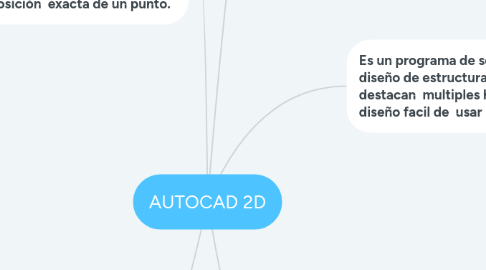
1. AUTOCAD cuenta con varias heramientas de acceso rapido
1.1. algunas de ellas son
1.1.1. Inicio (inicio): muestra los comandos principales para dibujar, editar, modificar y realizar, capas, bloques, propiedades y grupos.
1.1.2. Insertar (insertar): presenta los comandos para insertar gráficos, imágenes y otras más para insertar, crear y editar imágenes, referencias, nubes, datos, ubicaciones.
1.1.3. Anotar (anotar): contiene los comandos para escribir textos y tomar dimensiones.
1.1.4. Vista (vista): presenta los comandos para el manejo de las herramientas de las ventanas, modelos e interfaces.
1.1.5. Express Tools (herramientas express): muestra los comandos para manejo de herramientas que no son instaladas por defecto y que es necesario cargarlas.
1.1.6. Ventana de línea de comandos: Ubicada en la parte inferior central de la interfaz, muestra las instrucciones que están siendo ejecutadas en el programa y las posibles herramientas asociadas a lo que se está escribiendo con el teclado.
1.1.7. Menú contextual: Permite conocer las características de la herramienta. Esta ventana emergente aparece al dar clic derecho sobre el objeto. Se ubica contigua al objeto señalado.
2. Con la información de un par de valores, las coordenadas ubican la posición exacta de un punto.
2.1. El punto de intersección entre el eje X y el eje Y el punto de origen: sus coordenadas hijo (0,0). Los valores sobre el eje X a la derecha son positivos.
2.2. Los valores sobre el eje Y hacia arriba del punto de origen son positivos y hacia abajo son negativos.
2.3. Dentro de la interfaz de AutoCAD se encuentran tres tipos de coordenadas: absolutas, relativas y polares.
2.3.1. Coordenadas absolutas: Plano cartesiano compuesto por un eje horizontal llamado eje X o eje de las abscisas; y un eje vertical llamado eje Y o eje de las ordenadas. Toman como punto de partida el punto inicial de la zona de trabajo en la esquina inferior izquierda: la dirección 0 de la pantalla.
2.3.2. Coordenadas relativas: Se abrió al último punto y no al origen de coordenadas. Su formato es @ X, Y (p.ej. @ 22,160). Lo que se indica al programa es un desplazamiento o incremento en X y en Y respecto al punto anteriormente utilizado.
2.3.3. Coordenadas polares: También se puede utilizar , pero indica una distancia y un ángulo. El formato es @distancia <ángulo (p.ej. @ 12 <45). Las coordenadas permiten el movimiento según el ángulo.
3. Es un programa de software para el modelo y diseño de estructuras y planos en el cual se destacan multiples herramientas para el diseño facil de usar .
4. Al iniciar el programa de AUTOCAD 2D, se despliegan algunas funciones
4.1. algunas de ellas son
4.1.1. Iniciar dibujo
4.1.2. Abrir archivo
4.1.3. Abrir conjunto de planos
4.1.4. Obtener mas plantilla en línea
4.1.5. Examinar dibujos de ejemplo
4.2. También cuenta con una interfaz de inicio, el cual tiene varias herramientas
4.2.1. cuentos como
4.2.1.1. VENTANA DE APLICACIÓN: Permite tener varios archivos abiertos al mismo tiempo.
4.2.1.2. VENTANA DE DIBUJO: En esta ventana también se puede minimizar, maximizar, cambiar de tamaño y chequear el estado de cualquier documento en ventana.
4.2.1.3. BARRA DE HERRMAIENTSAS (BARRA DE HERRAMIENTAS): Contienen diferentes iconos, los que representan los comandos necesarios en el desarrollo del modelo para el aprendiz
4.2.1.4. INICIO (INICIO): Esta pestaña de la barra de herramientas contiene los comandos de uso más frecuente dentro del programa. Objetos básicos, herramientas de dibujo y las herramientas de uso más frecuente como herramientas de modificación, capas y anotaciones básicas, pueden estar allí.
4.2.1.5. BARRA DE ESTADO: Muestra la localización del cursor, herramientas de dibujo y herramientas que afectan el entorno del dibujo. Provee también acceso rápido a algunas herramientas de dibujo más comunes.
4.2.1.5.1. algunas de ellas son
4.2.1.6. VENTANA DE COMANDOS: acepta la introducción de comandos y variables de sistema y muestra solicitudes que guían al usuario a través de la secuencia de comandos.
4.2.2. Asi mismo, se puede modificar el aspecto de la interfaz al dar clic en el botón de inicio y seleccionar el comando Options (opciones). Se abrirá una ventana emergente para cambiarla.
4.2.2.1. Los cambios en la interfaz varían la manera de ver la pantalla en cuanto a color en el área del dibujo, color y tamaño del puntero, la forma de abrir y guardar los archivos trabajados, la impresora predeterminada, el manejo de las unidades de medidas, el tamaño de los pinzamientos, la manera en la que se prefiere el modelado en tres dimensiones, entre otras.

